Ако имате мале руке, иПхоне са великим екраном или обоје, можда ће вам се свидети нова тастатура са једном руком у иОС-у 11. То је једноставно софтверско подешавање које хоризонтално гњечи тастатуру на екрану и помера је улево или удесно, тако да можете лакше доћи до свих тастера палцем.
Ово је сјајна вест за људе који воле да шетају улицом испијајући кафу и шаљу поруке, уместо да гледају куда иду. Такође је згодно за људе који покушавају да успавају бебу, па о томе могу да твитују док увлаче бебу у сан на боку.
Доступност, само корисно
Једноручна тастатура је еволуција Доступност, непопуларна карактеристика то омогућава корисницима иПхоне-а са великим екраном да двапут додирну дугме Хоме да би спустили врх екрана у домет свог палца. Овај пут се, међутим, помера само тастатура. Можете га подесити да се помера лево или десно, у зависности од тога коју руку користите.
Ова функција највише одговара људима са малим прстима. Не само зато што су то људи који могу имати проблема да досегну целу ширину стандардне тастатуре на иПхонеу Кс или иПхоне Плус, али и зато што се тастери смањују, па их је теже притиснути већим цифре.
Како укључити тастатуру за иПхоне једном руком
Постоје два начина за укључивање тастатуре са једном руком, један лак, а други превише компликован да бисте се мучили. Урадимо прво хром. Идите у апликацију Подешавања и пронађите Подешавања> Опште> Тастатура. Затим додирните Тастатура једном руком. Тамо ћете видети овај екран на коме можете изабрати да тастатуру са једном руком поставите са леве или десне стране.
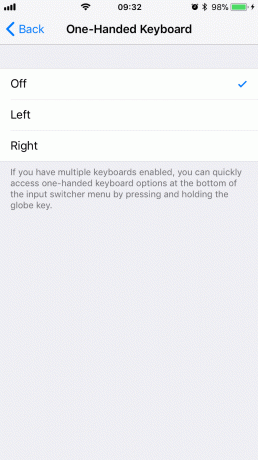
Фотографија: Цулт оф Мац
Сада, када следећи пут будете користили тастатуру, она ће бити пребачена на страну по вашем избору. То је у реду, али постоји много бржи начин да учините потпуно исту ствар.
Брз начин укључивања тастатуре једном руком
Кад год је тастатура на екрану, можете само дуго притиснути мало икона глобуса да се појави изборник за избор тастатуре. Ово је иста икона глобуса коју користите за одабир емоји тастатуре, за кретање између било које тастатуре коју имате активну на свом иПхонеу - помоћне тастатуре са апликације попут Иоинк, на пример, или тастатуре за друге језике.
Дугим притиском на икона глобуса приказује познати скочни прозор, само у иОС -у 11 сада има додатни ред при дну:
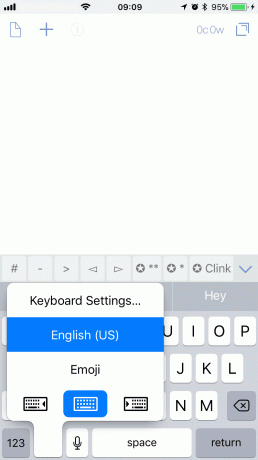
Фотографија: Цулт оф Мац
Само додирните коју год опцију желите: лево, јел тако или центар (што је еквивалент од ван).
Ако немате икону глобуса за промену тастатуре?
Икона глобуса за промену тастатуре појављује се само ако имате више од једне активне тастатуре на иПхоне-у. Ако икада користите само стандардну тастатуру, нећете је видети. Већина људи воља видите ову икону, јер се тастатура емотикона тако често користи. Ако то не учините, мораћете да додате тастатуру у подешавање да бисте је укључили. То је, међутим, лако. Само идите на Подешавања> Опште> Тастатура. Затим додирните Тастатуре на врху тог екрана. Затим додирните Додај нову тастатуру… и изабери једну. Емоји тастатура ће вам вероватно бити најкориснија, осим ако редовно не комуницирате на више језика. А ако је то случај, вероватно сте већ укључили тастатуру ових језика.
Трећи начин - Сири
Постоји још један начин да откуцате када не можете да користите оба палца: Сири. Уместо да ручно уносите речи, попут неке дружине мајмуна који пишу Шекспира, можете само разговарати са Сири и она ће уместо вас куцати. Ако већ неко време нисте користили Сири-ову функцију говора у текст, можда ћете се изненадити колико је тачна постала. па опет, ако се редовно дружите у Култ Маца Слацк цхат, где наш главни уредник Левис "И хеарт СЕО" Валлаце диктира све његове поруке путем Сири-а, онда бисте се могли изненадити колико и даље могу бити забавне грешке са аутоматским исправљањем.
Коришћење Сири за диктирање порука је једноставно. Само додирните мало икона микрофона поред размакнице, а Сири ће слушати. Само реците шта желите да напишете, а Сири ће се побринути за то. Мораћете омогућити диктирање прво, у Подешавања> Опште> Тастатура, али то је једнократна промена поставки.
Ван и око? Сири диктат такође одлично функционише преко микрофона на вашим ЕарПодс или АирПодс. Ово бисте требали барем испробати, јер је то много брже од куцања једним палцем, чак и са активираном новом тастатуром за једну руку.


